1.ソフトインストールと初期設定
①ソフトをダウンロードします。
↓ のボタンをクリックします。
Windows / Mac 対応
※ダウンロード後もこのページをご確認ください。
詳しい操作方法を載せています。
②「Smart Picture Creation」を起動します。
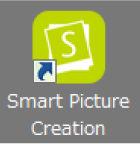
「Smart Picture Creation」をダブルクリックします。(右図参照)
※Windowsの場合はデスクトップ上にできたショートカットアイコン、
Macの場合はDockのアプリケーションフォルダ内のアイコンです。
※Languageを日本語に設定してください。
③写真店の登録をします。
初回のみ写真店の登録が必要です。
写真店の店舗認証コードを入力し「次へ」を押します。
画面に従って氏名、メールアドレスなどを入力します。
店舗コードは"JP D5ZW"です。
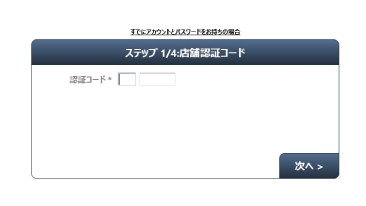
※すでにスマホや他のPCなどでアカウントとパスワードを設定済みの場合は、
「すでにアカウントとパスワードをお持ちの場合」をクリックして接続します。
2.プリントメニューを選んで写真を選択・編集
プリントの場合
3.注文の確定・受取(お支払い)
①注文内容を確認します。
注文一覧の内容でよろしければ「次へ」ボタンを押し
注文確認画面で「利用規約(返品特約など)に同意します」にチェックを入れます。
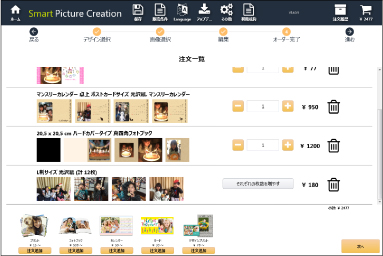
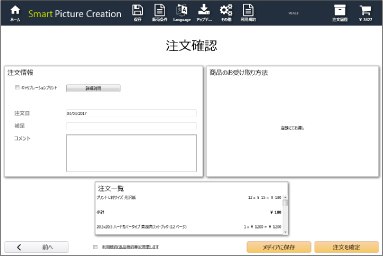
※写真を受け取る店舗を、熊本県内のホワイト急便の営業店からご指定いただけます。
注文情報の
■メディアに保存してお店に持って行く場合
「メディアに保存」を押し、「メディアを選択してください」の下のボタンをクリックし
USBなどの保存先を選択し、「保存」ボタンを押します。
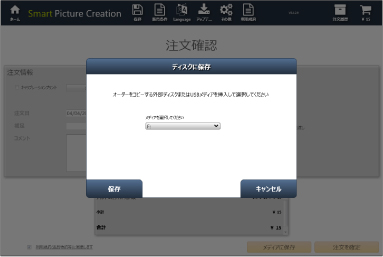
■データ送信する場合
「注文確定」を押します。
※注文後、3日以内にメールでご連絡いたします。
連絡がこない場合は、お手数ですが096-289-0362までお問い合わせください。
②お支払い方法について
店頭で商品と引き換えに代金をお支払いください。

